失くしたAndroidスマホ・スマートウォッチの場所を探せる「Googleデバイスを探す」(IMEIのリモート確認も)
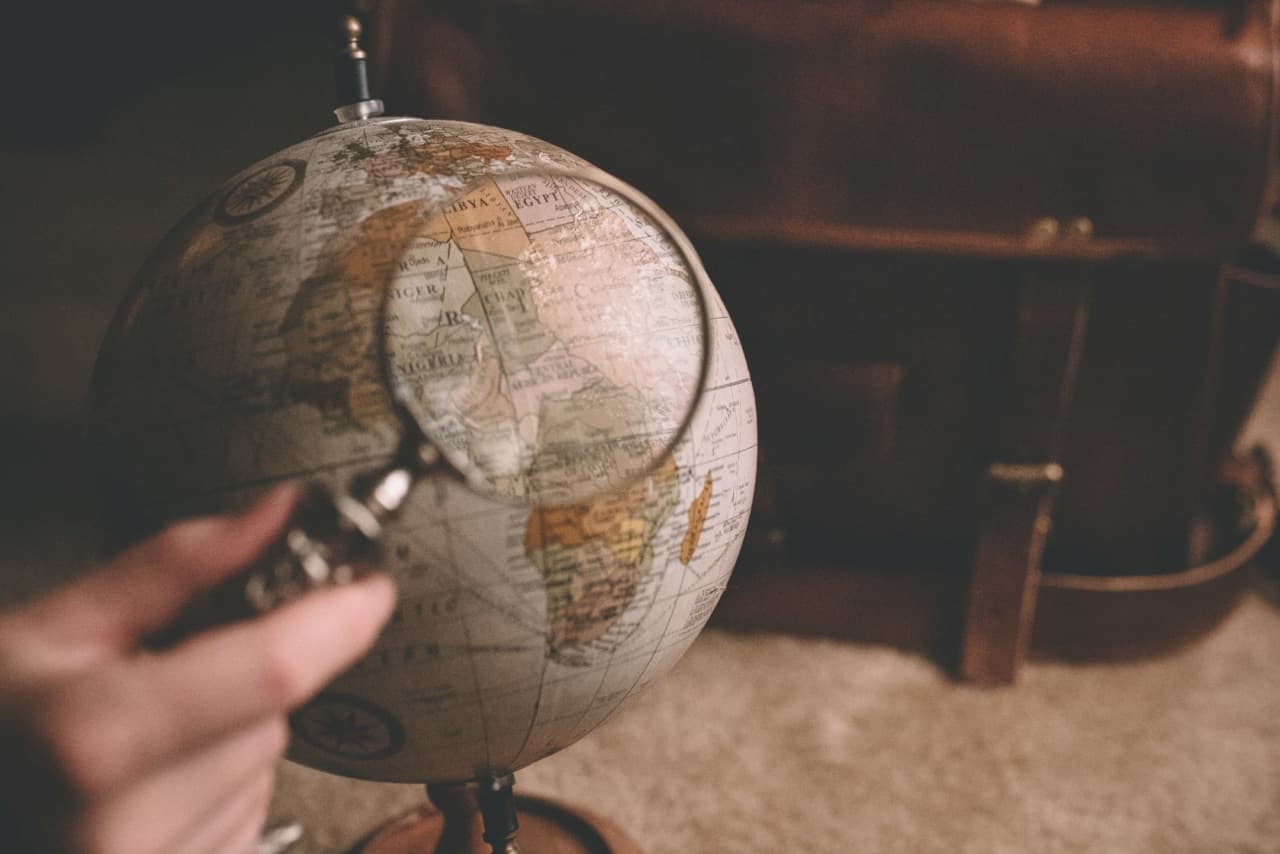
「スマホを無くした!どこに置いたっけか?」
という時に便利な、Android スマートフォンやデバイス探せる公式サービス「Google デバイスを探す(Find My Device)」の使い方を解説します。
アプリ版 / WEB 版が用意されていますので、お好きな方をどうぞ。
- デバイスを探す - Google Play(Android アプリ)
- Google デバイスを探す(WEB版)
Android スマートフォンはもちろん、Pixel Watch(ピクセルウォッチ)などの Wear OS スマートウォッチのお探しにも対応。
「自分の端末の場所」を、GPS / Wi-Fi / Bluetooth 位置情報により地図上で確認できるサービスになります。
地図で場所を確認、スマホの音を鳴らす、デバイスのロック、データ消去も
「Google デバイスを探す」の機能は、以下のとおり。
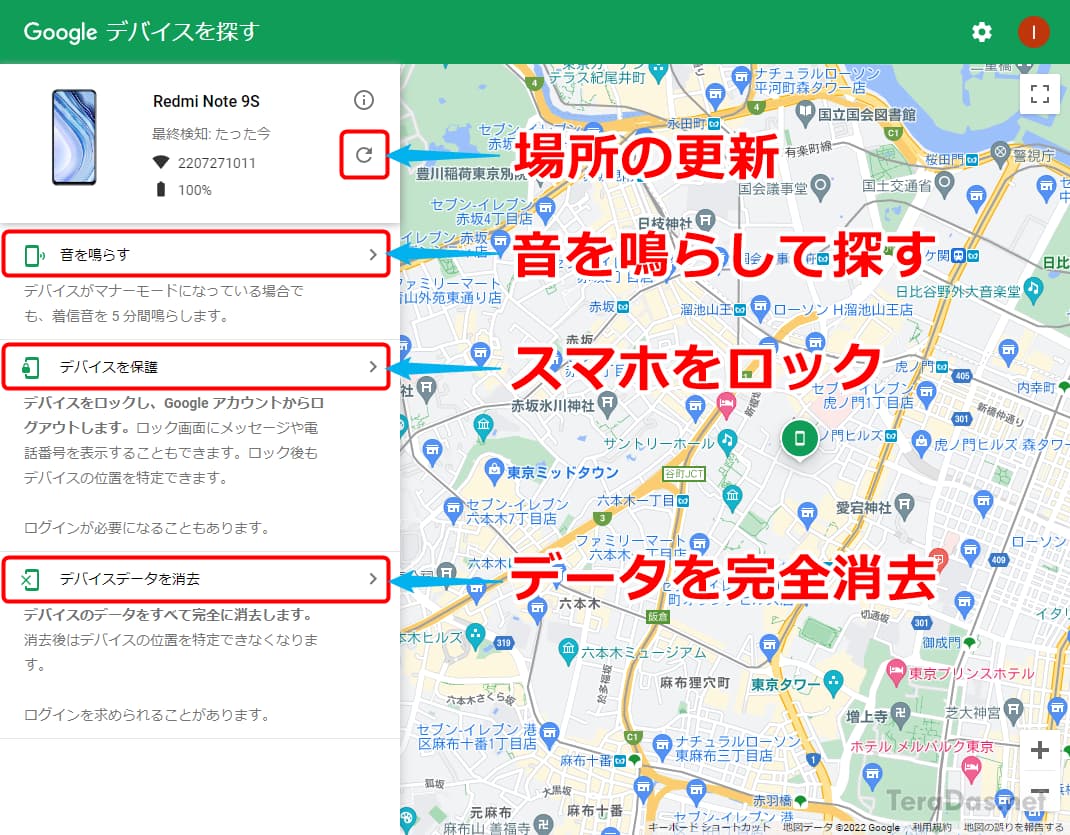
- 場所の更新:
地図上にそのデバイスがある場所が表示されます - 音を鳴らす:
デバイスの音を5分間鳴らします(マナーモードでも鳴る) - デバイスを保護:
デバイスをロックし、Googleアカウントからログアウトします - デバイスデータを消去:
デバイスのデータを完全に消去します
「1」の場所の更新は、スマホだけでなく、スマートウォッチの場所も分かります。
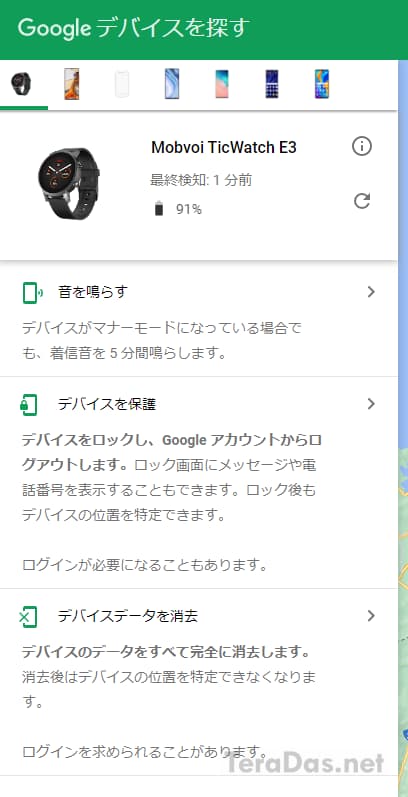
「2」の「音を鳴らす」機能は、スマートフォン・タブレットだけでなく、スピーカー内蔵スマートウォッチの音も鳴らして探すことができます。
サイレント・バイブモードでも、強制的に音が鳴るので注意。
かなり大きな音が鳴りますが、5分経過するか「着信音を停止」ボタンを押せば音を止めることができます。
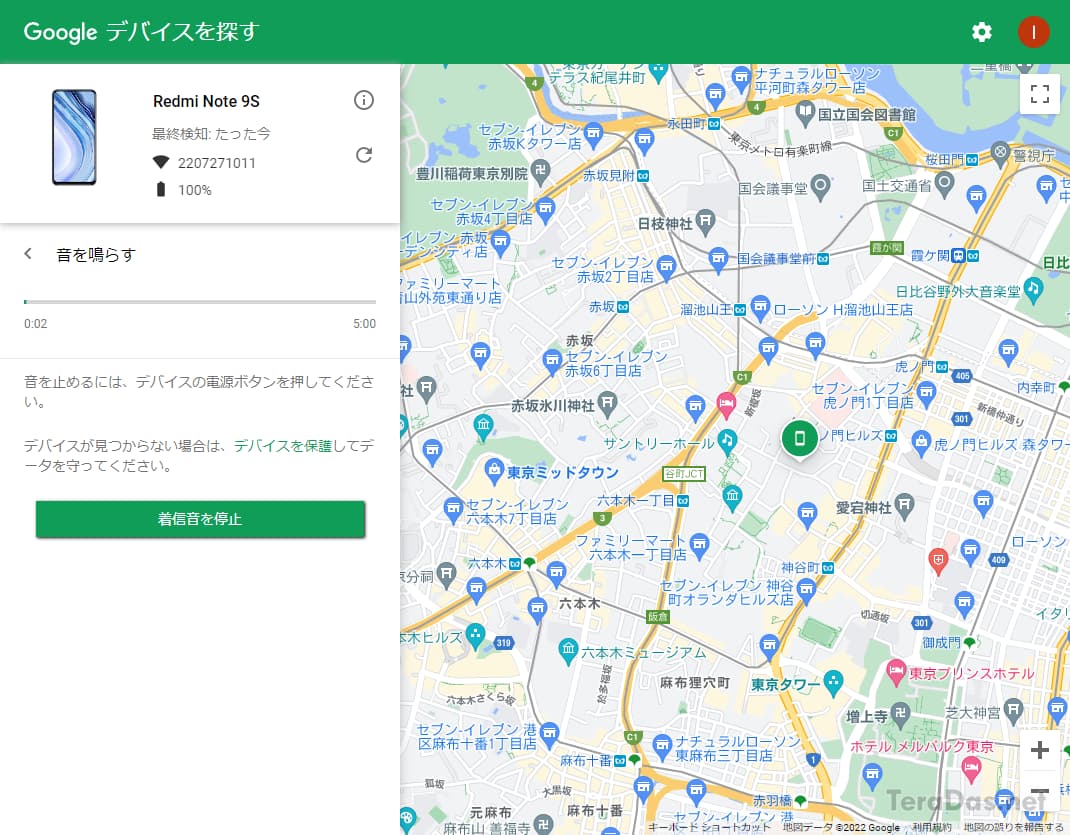
「3」の「デバイスを保護」は、デバイスをロックし、ロック画面にメッセージや電話番号を表示できる機能です。この機能を使ってもデータは削除されません。
「4」の「デバイスデータを消去」は、デバイス上のデータが完全消去される機能です。機密情報の漏洩対策など、遠隔でデータ消去する必要がある際に使います。「デバイスデータを消去」すると、それ以降、端末の位置を特定できなくなるので注意が必要です。
スマホの「IMEI(端末識別番号)」も確認可
意外と知られていない機能ですが、端末名の横の(i)ボタンから「IMEI(国際移動体装置識別番号)」も確認できます。
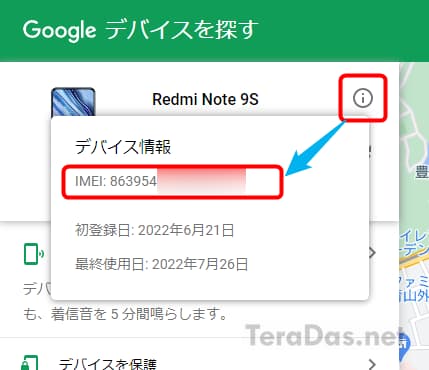
中古スマホの売却時やメーカーへの root 化申請時など、スマホの「IMEI」を要求されるケースがありますが、台数が多いと意外と面倒だったりするもの。
そんなときでも「Google デバイスを探す」を使えば、手元にスマホが無くてもリモートで「IMEI」を確認できるので大変便利です。
スマホってたまに無くなるよね
紛失・盗難といった大げさな話だけでなく、家の中や友人宅、車の中など、あらゆる場所で行方不明になりがちなスマートフォン。
普段から着信音や通知音を ON にしているなら電話を掛けて探す方法もありますが、プッシュ通知が嫌いで常時サイレントモードにしている人には、強制的に音を鳴らせられる「Googleデバイスを探す」機能はなくてはならない超必須機能といえるでしょう。
なお、「Googleデバイスを探す」はスマホ・タブレットからだけでなく、WEB 版を使えば PCからでも使えますよ。
出先でスマホをなくした!という場合でも、同行者のスマホを借りてブラウザのプライベートモードを使って探す、といった使い方もできなくはないので、そういった時にも助かるかもしれません。(※ 他人の端末で Google アカウントにログインする、という話しになると、セキュリティ的にどうなんだ、とか、2段階認証をどーすんだよ、とかとか色々と課題はありますが)
なお、この機能。かつては「Android デバイスマネージャー(ADM)」という名前だった時代もあり、動作対象機種は、Android 2.2(Froyo)以降となっています。
さすがにそれより古い端末を使っている人はほとんど居ないと思われますので、実質的には、現在使われているほぼ全てのデバイスで使える機能、と考えて良いでしょう。
コメントを記入